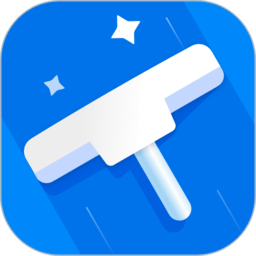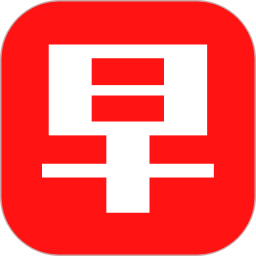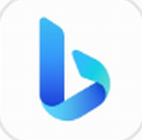画世界pro形状工具使用教程
作者:佚名 来源:57自学网 时间:2023-08-13
很多软件都会有自己的形状工具,这样就可以又快又好地绘制标准图形,那么Draw World Pro的形状工具在哪里呢?如何使用Draw World Pro中的形状工具?下面小编就为大家带来详细的方法教程介绍,感兴趣的朋友可以和小编一起看看吧!
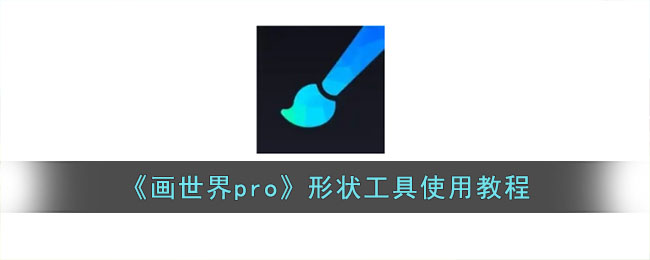
1、打开画界pro软件后,左侧有一排工具栏。这里有一个【形状】工具,可以帮助我们快速绘制不同的形状和图案。位置如图所示:
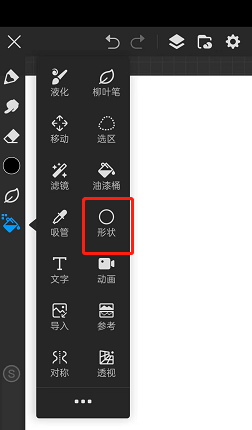
2. 单击【形状】工具后,画布下方会出现一个新窗口。可以绘制的形状有矩形、椭圆形、直线、多边形和曲线。最右边还有一个【标准化】工具。让我们看看如何使用它。
3. 首先,单击相应的图形。比如我先选择一个【矩形】工具,然后就可以直接在画布上拖拽画图了。绘制的矩形上会有八个点,我可以拖动这些点来调整图形。如果想要标准正方形,再次点击【标准化】,如图:
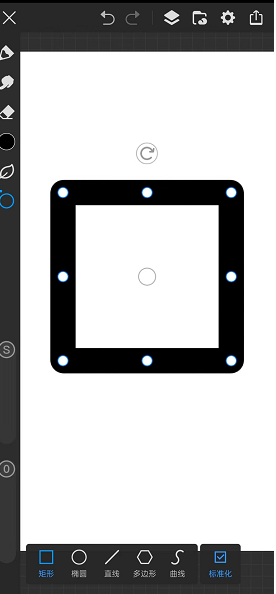
4. 绘制椭圆和直线的方法与绘制矩形类似。点击此处的【多边形】工具后,可以选择多边形的边数。比如我想画一个五边形,那么我先把边数调整为5,然后去画布上Draw,结果就是一个五边形,如图:
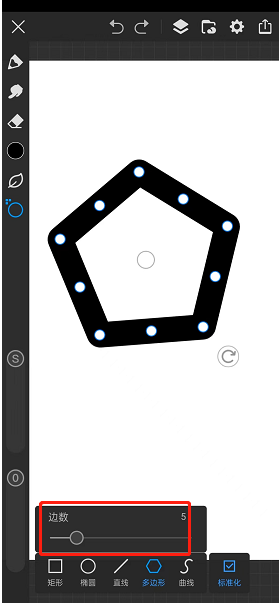
以上就是小编带来的画世界pro形状工具怎么用?形状工具在哪介绍了,更多相关资讯教程,请关注57自学网手游网。
- 上一篇:博德之门3月出之塔前往方法分享
- 下一篇:梦幻西游手游羽灵神武器染色攻略